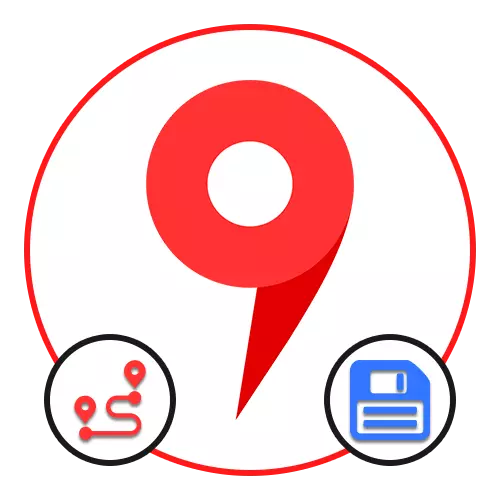
Option 1: site web
Sur le site officiel de Yandex.Cart, vous pouvez enregistrer l'itinéraire de plusieurs manières, en fonction des exigences de résultats. Dans le même temps, la plupart des méthodes vous permettent d'utiliser les informations nécessaires uniquement séparément de ce service sans capacités de navigation familières, tandis que la seule exception consiste à préserver les données sur les mouvements des transports en commun.Aller à yandex.maps
Méthode 1: Sauvegarde dans les signets
- Pour enregistrer le chemin d'un certain transport en commun dans les onglets de compte Yandex, ouvrez d'abord la carte avec des informations détaillées sur l'un des arrêts. Vous pouvez le faire en cliquant sur le bouton gauche de la souris de l'icône correspondante sur la carte.
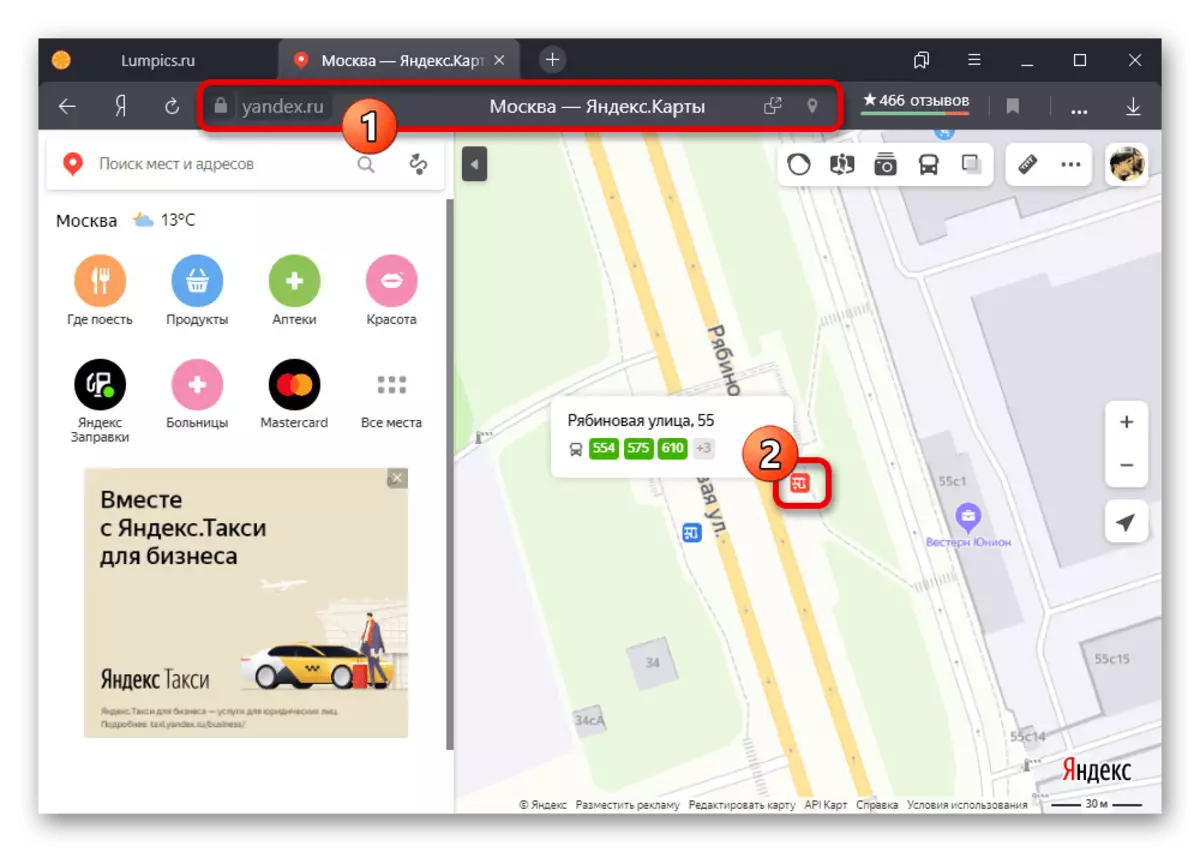
Méthode 2: Impression de la carte
- Si vous souhaitez utiliser les informations quel que soit le périphérique, il est préférable de recourir à l'impression. Pour ce faire, lancez le chemin de droite, sur le panneau supérieur, développez le menu avec trois points et sélectionnez «Imprimer».
En savoir plus: Construction d'itinéraire appropriée à Yandex.maps sur PC
- Modifiez les paramètres de carte de base à votre discrétion et utilisez le bouton "Imprimer" dans le coin supérieur droit. Veuillez noter que l'échelle ne changera pas à l'avenir, car le schéma sera converti en une image statique.
- Compte tenu des paramètres du site Web de service, définissez les valeurs appropriées dans la fenêtre contextuelle du navigateur. Une attention particulière devrait être portée à la "imprimante" en spécifiant un périphérique spécifique connecté au PC ou en enregistrant au fichier PDF.
- Assurez-vous également de vérifier et d'éditer les paramètres de la sous-section «Réglages fixes». Pour compléter la route pour terminer l'itinéraire, cliquez sur le bouton "Imprimer" ou "Enregistrer" au bas de la fenêtre.
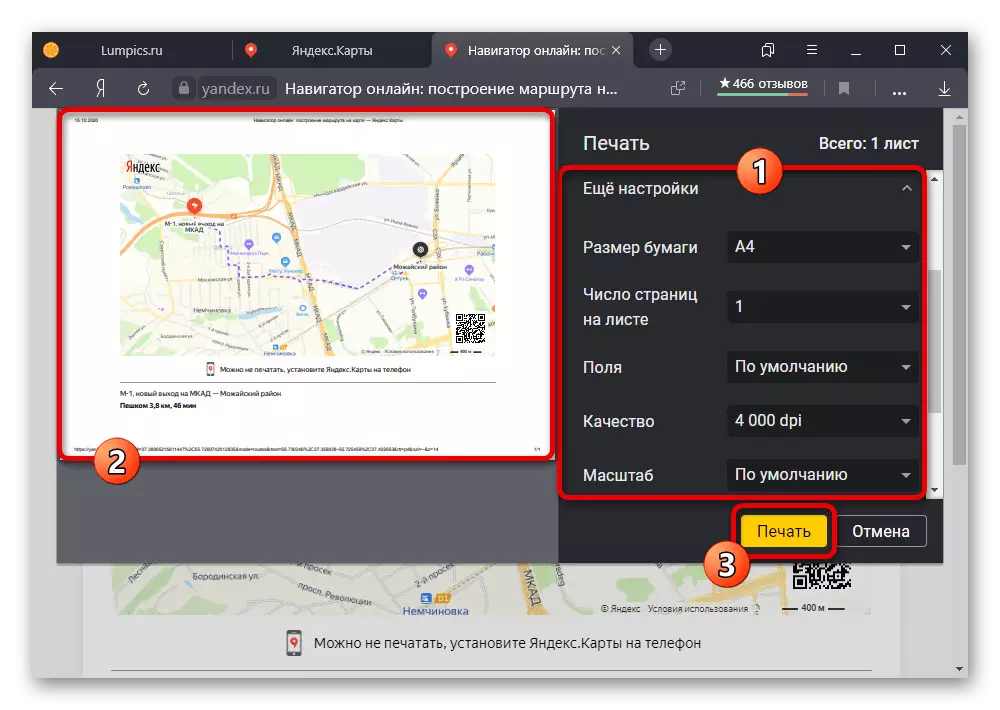
Dans le cas d'un fichier PDF, le résultat peut être ouvert dans n'importe quel programme approprié, y compris des applications mobiles, et envoyer à un autre utilisateur en tant que document. De plus, un code QR sera toujours disponible dans le coin inférieur droit contenant une référence à Yandex.maps.
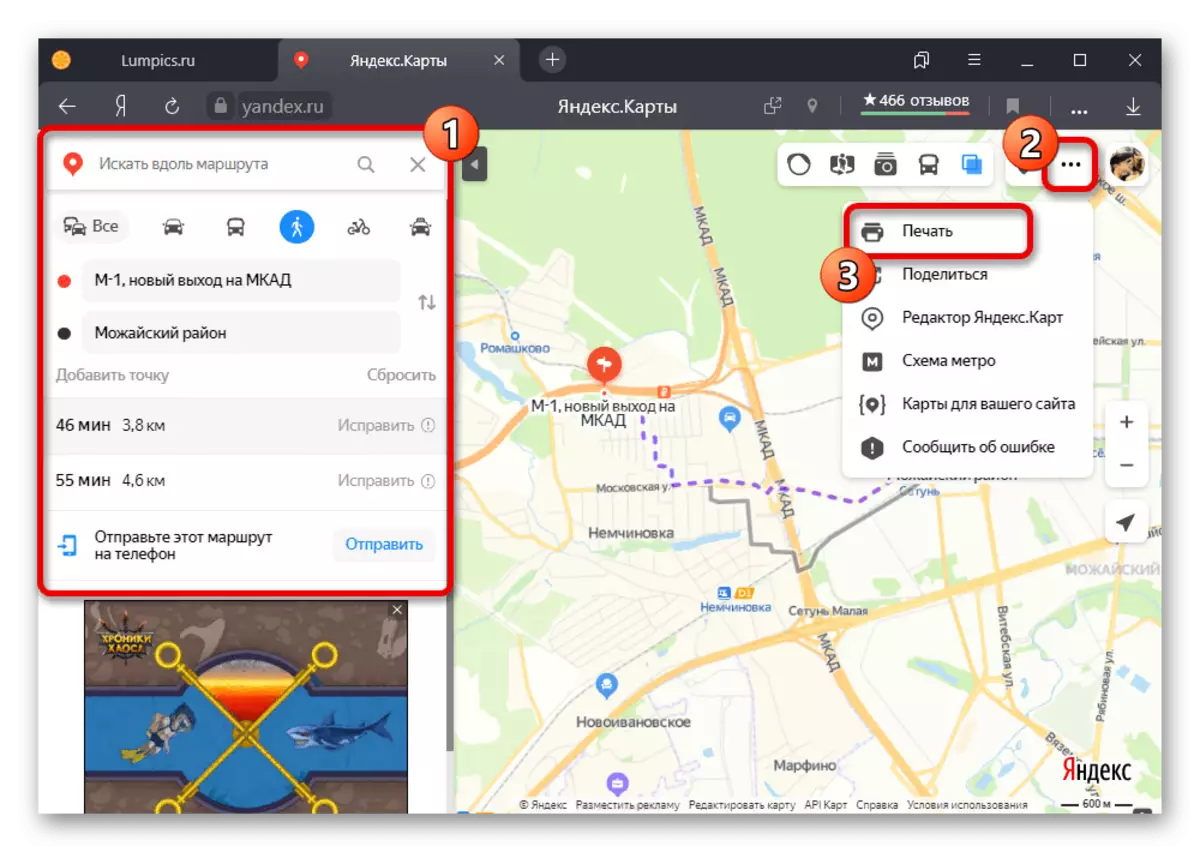
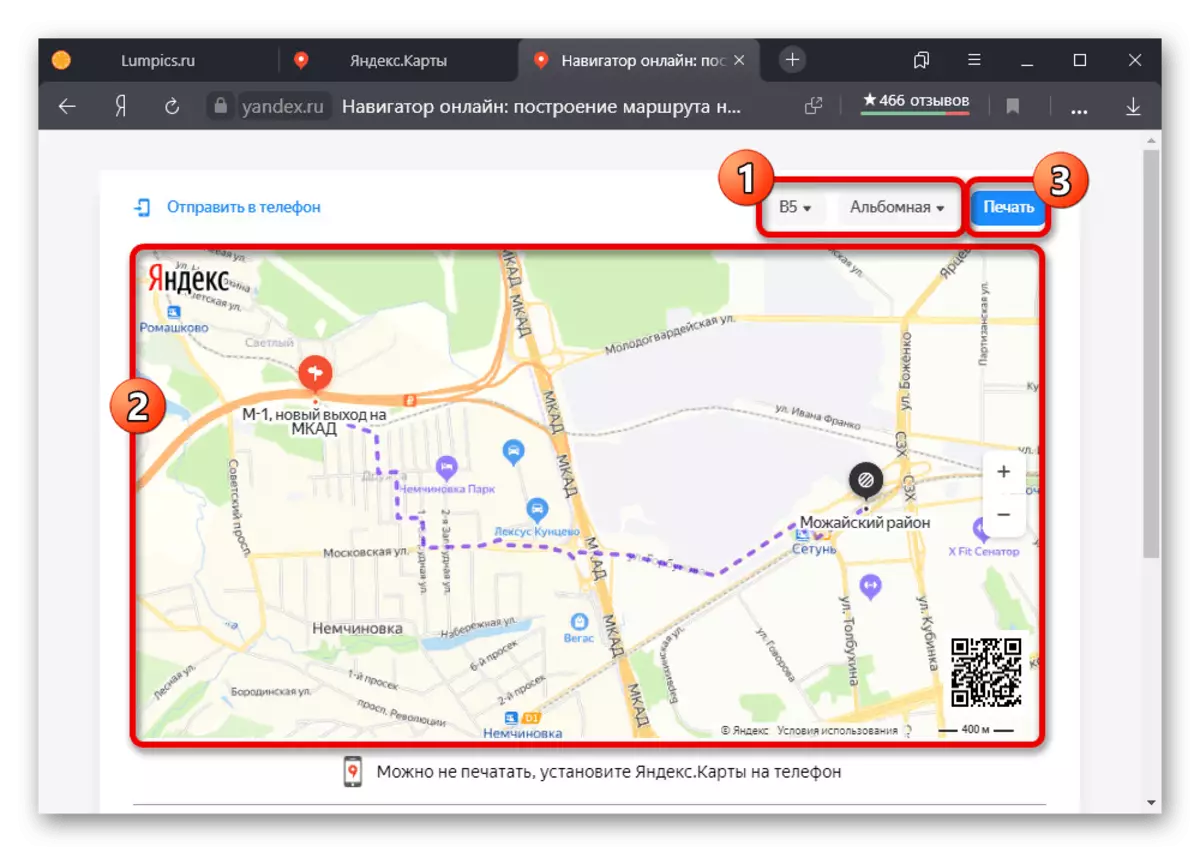
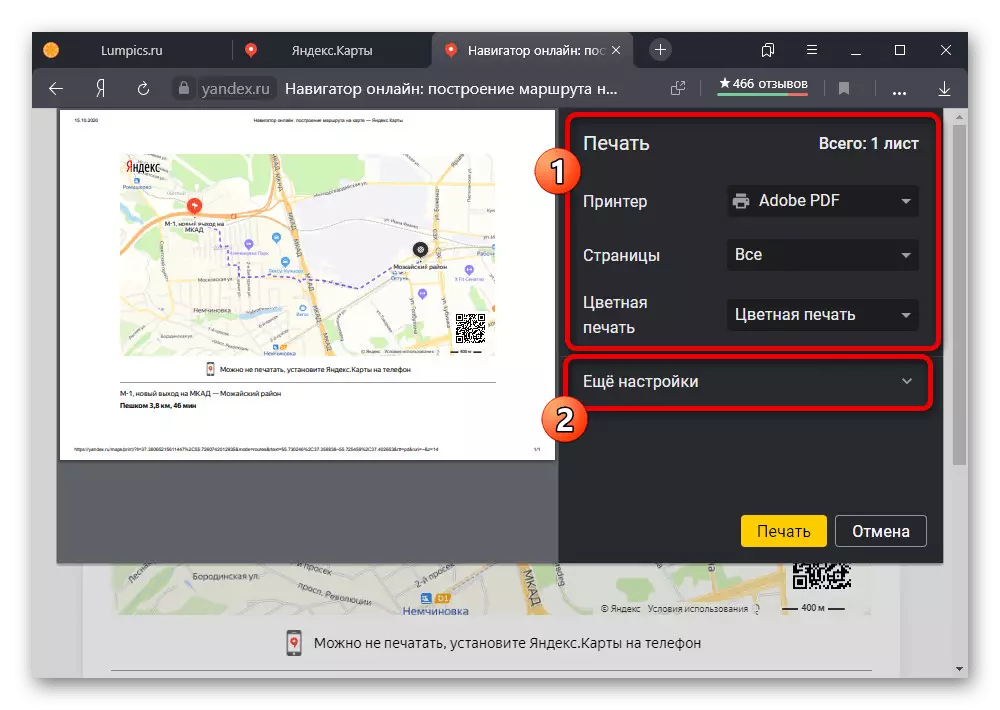
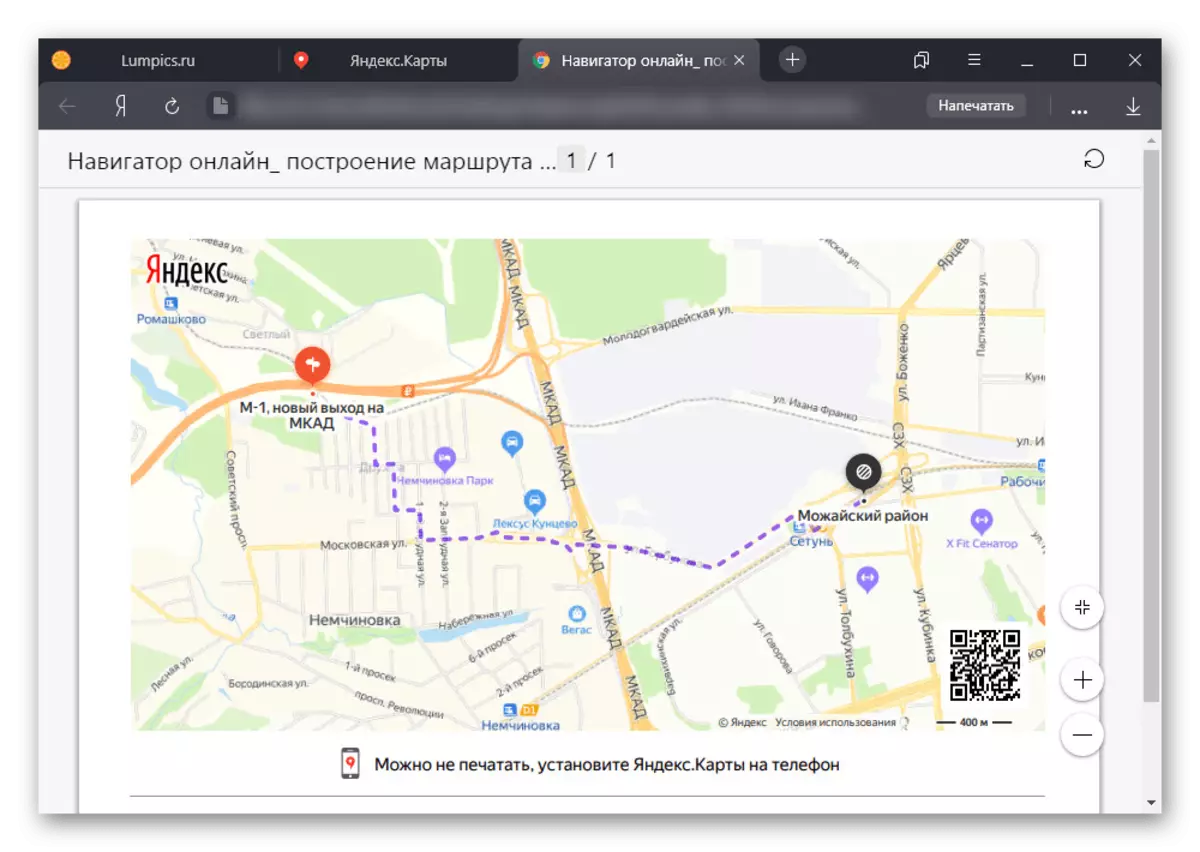
Méthode 3: Envoi de l'itinéraire
- Sur le service à l'étude, il est possible d'envoyer des itinéraires comme référence en utilisant l'option appropriée. Pour ce faire, créez un chemin, développez le menu "..." situé sur le haut du site et sélectionnez "Partager".
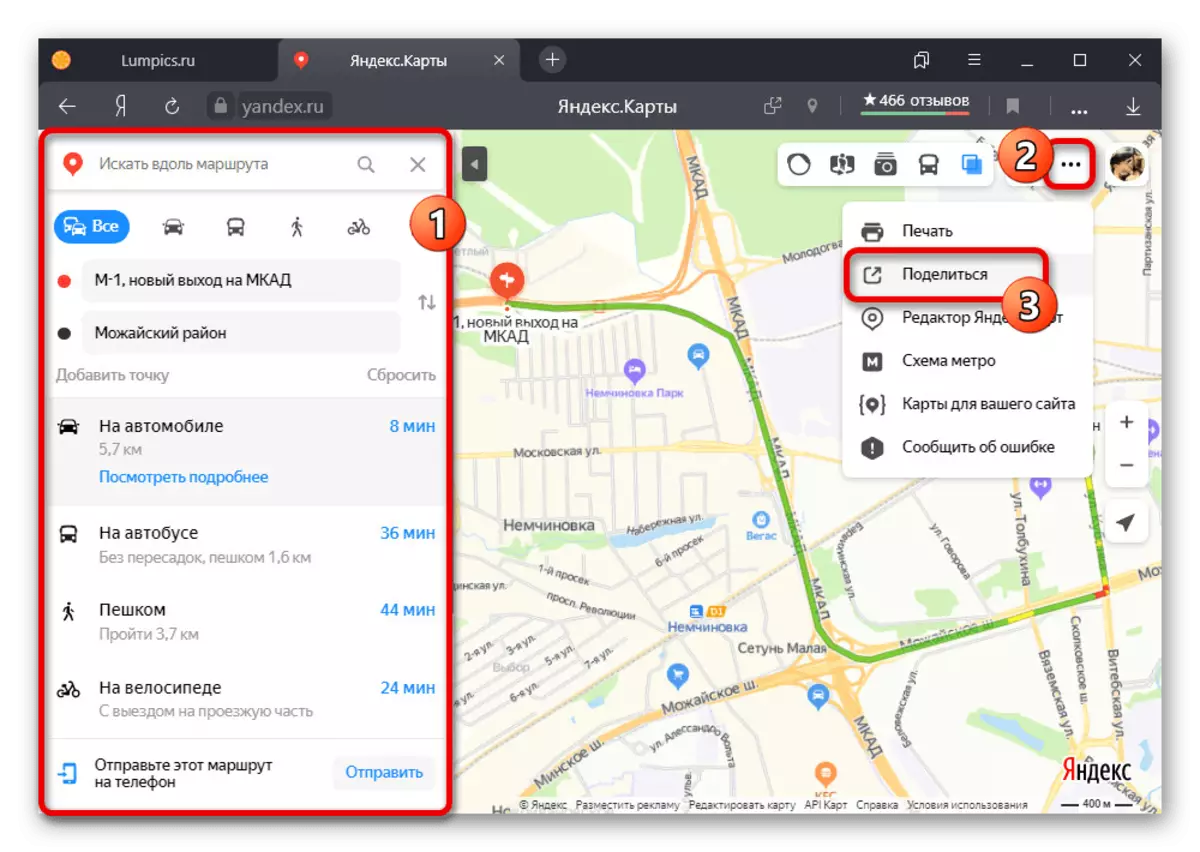
Pour obtenir un lien direct vers la carte, utilisez le lien vers le champ de la carte. Vous pouvez également publier l'adresse dans l'un des réseaux sociaux proposés ou insérer une miniature code copie sur votre propre site.
- En plus de ce qui précède, dans la carte, vous pouvez utiliser le bouton « Envoyer » à côté du « Envoyer cette voie au téléphone. » Cela vous permettra d'ouvrir les paramètres d'expédition supplémentaires.
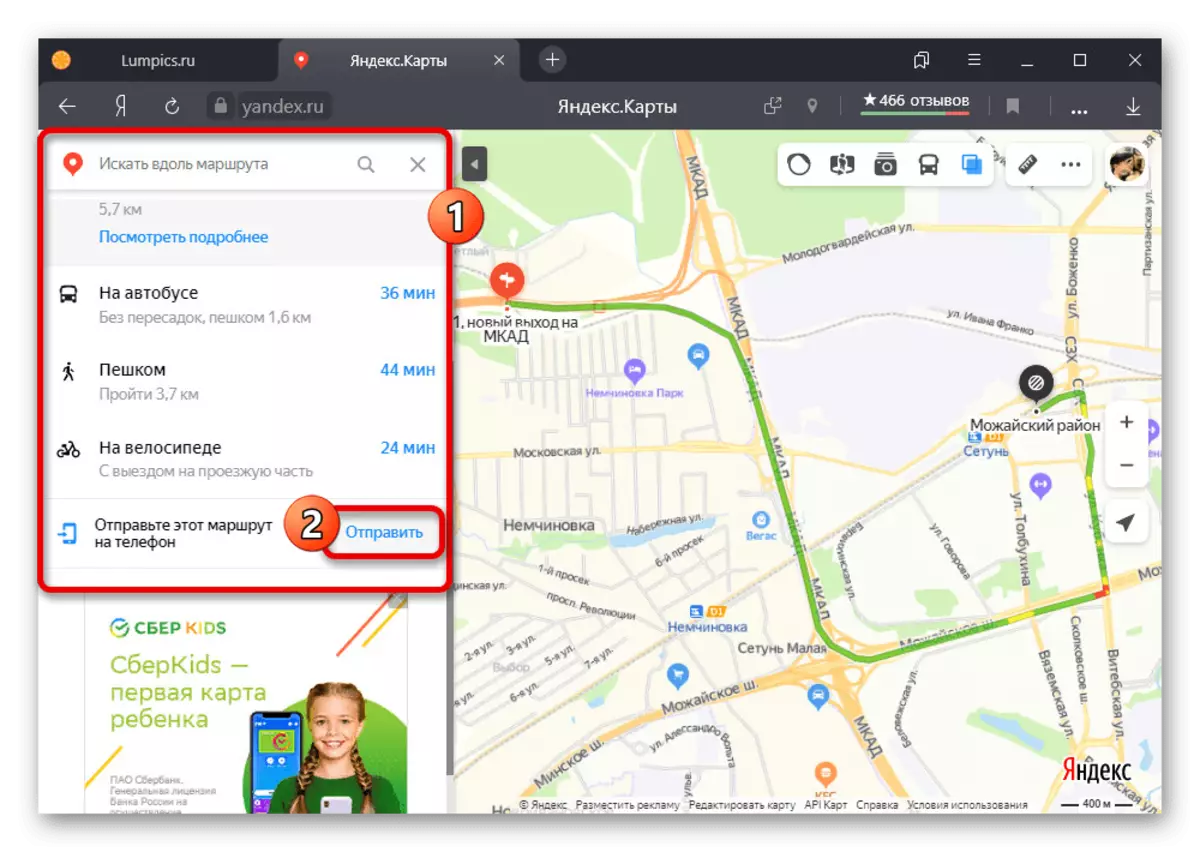
Les options disponibles dans la fenêtre pop-up sont principalement destinées à l'envoi d'informations en utilisant la notification, les messages SMS ou un code QR. Vous pouvez également une URL de courrier électronique est également disponible comme alternative.
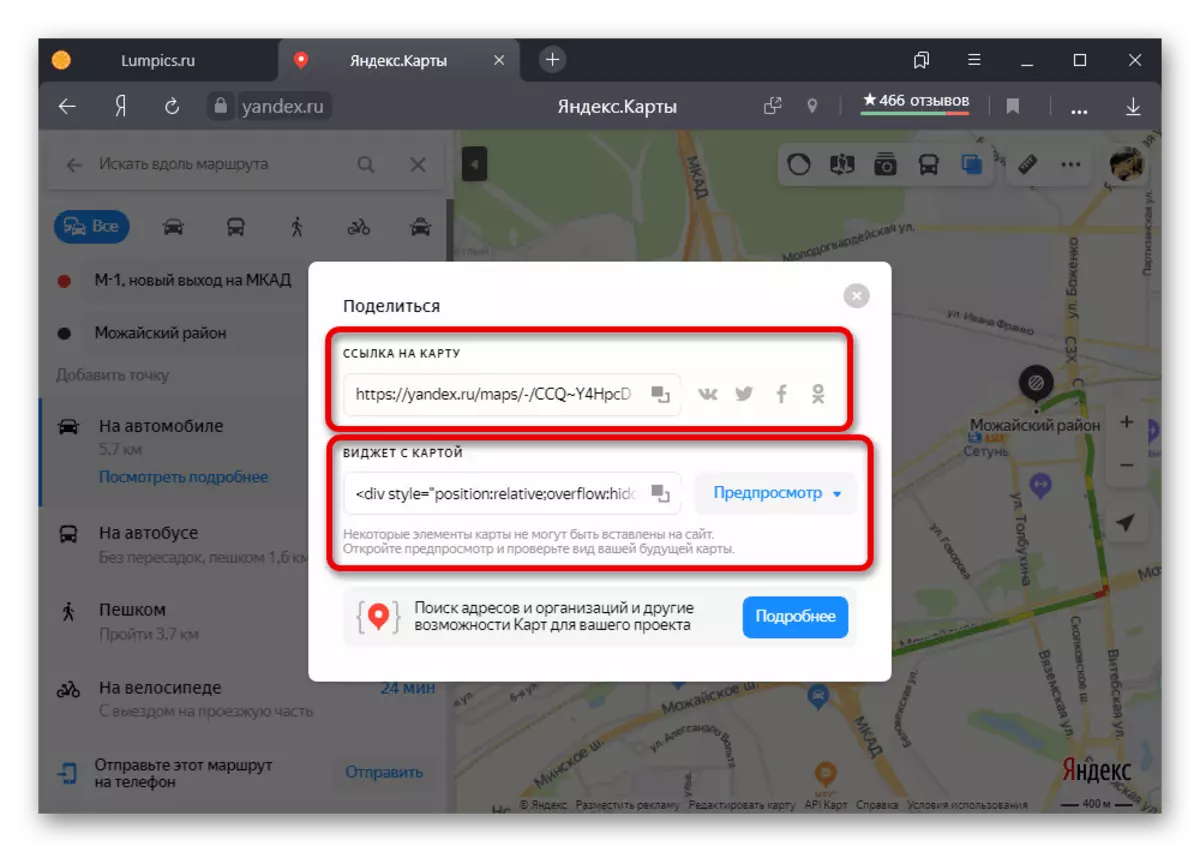
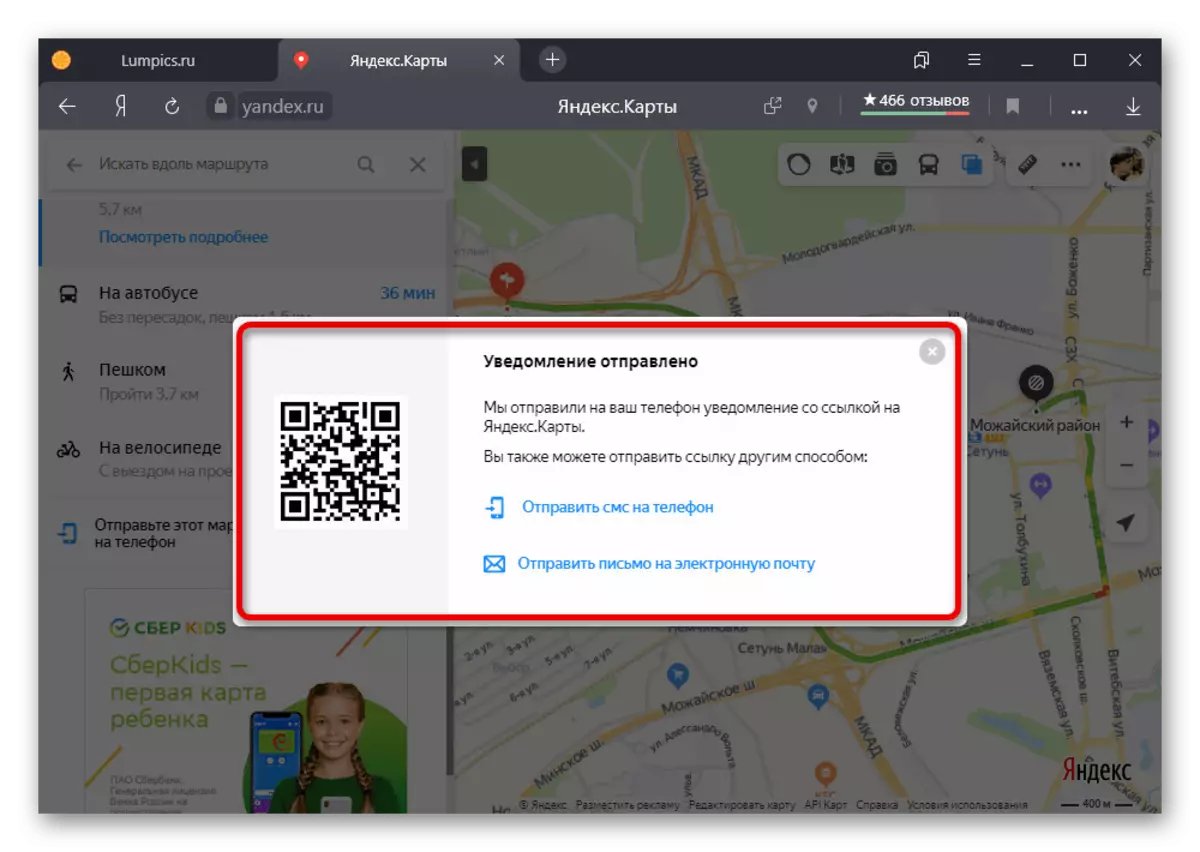
Quelles que soient les options de transfert que vous n'avez pas choisi, par conséquent, vous pouvez ouvrir un Yandex.Mapart à part entière avec la route déjà posé. En même temps, dans le cas des appareils mobiles, le client officiel est utilisé par défaut, et non une version allégée du site.
Option 2: application mobile
Lorsque vous utilisez l'application mobile Yandex.Cart, vous pouvez enregistrer des itinéraires exactement de la même manière que sur le site, à l'exception de l'impression.Téléchargez Yandex.maps de Google Play Market
Télécharger yandex.maps de l'App Store
Méthode 1: enregistrer dans les signets
- Pour ajouter un profil de transport en commun fixé à l'onglet Profil, tout d'abord, il doit être porté à la carte le plus près possible et de toucher l'icône d'un des arrêts. Après cela, ouvrez les détails avec la carte au bas de l'écran.
- A partir de la liste générale des chemins sur la page spécifiée, sélectionnez souhaité en se concentrant sur les chiffres. En conséquence, une autre carte sera ouvert avec des informations sur le panneau inférieur de l'application.
- Trouvez et utilisez le bouton « Enregistrer », le plus souvent en dessous des données de transport sur le transport. Signature sera mis à jour « Supprimer », et la route sera dans les signets.
- Pour consulter la liste complète de tous les chemins enregistrés, revenir à la principale application mobile page et ouvrez le menu principal à l'aide du panneau supérieur. Dans la liste présentée, sélectionnez « Signets ».
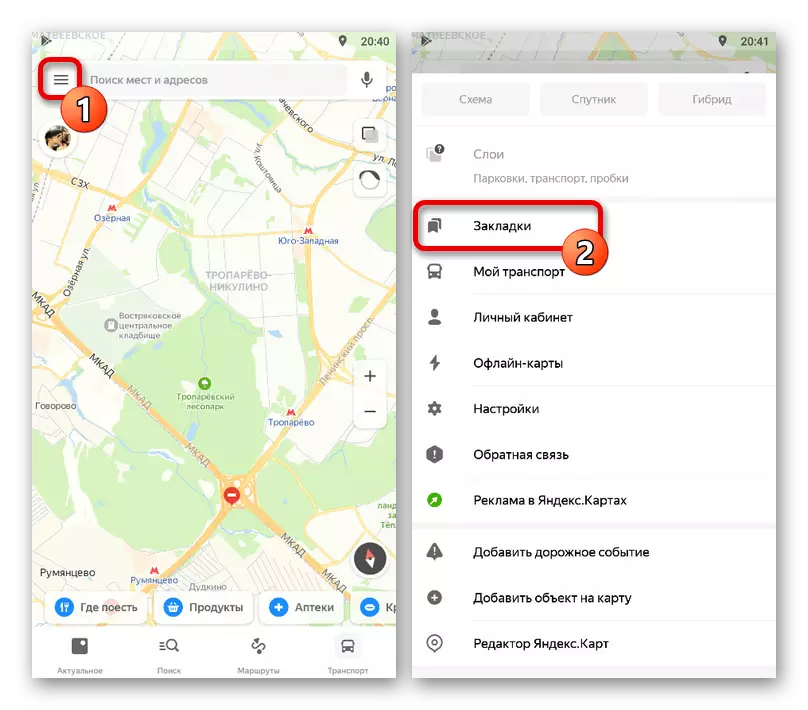
Passez à l'onglet « Routes » en utilisant le menu de navigation. Il est ici que les informations pertinentes sont disponibles, ajouté au compte Yandex, quelle que soit la variation de type.
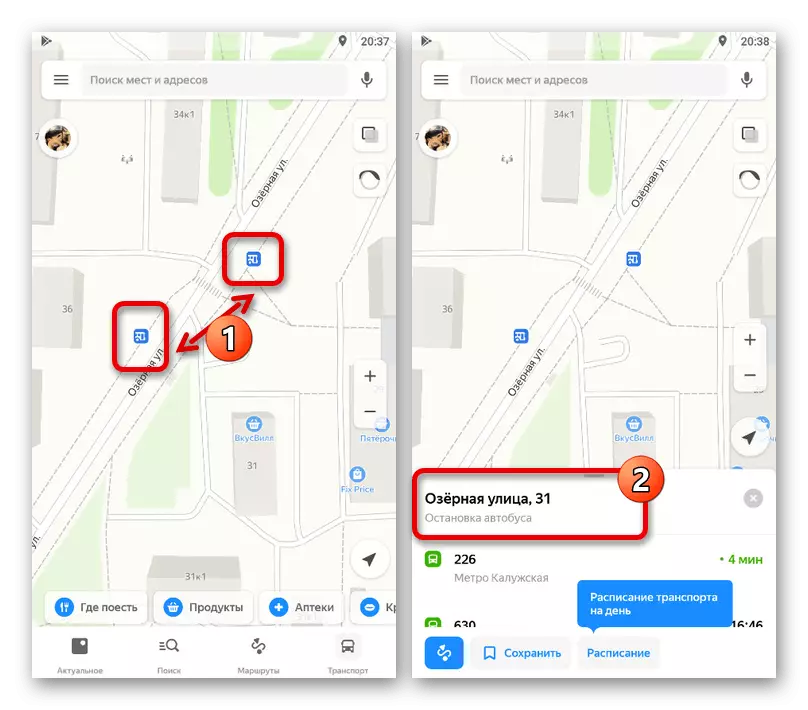
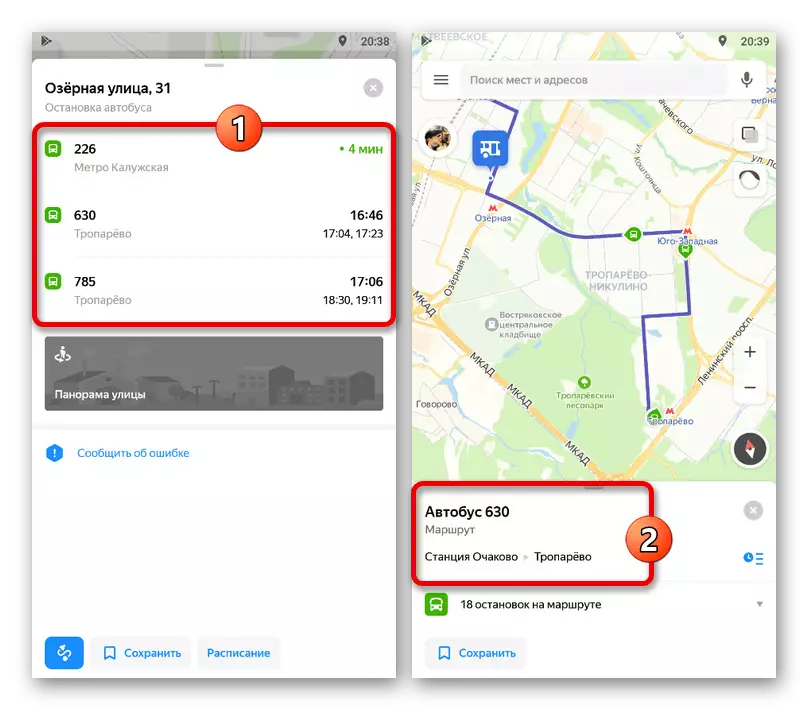
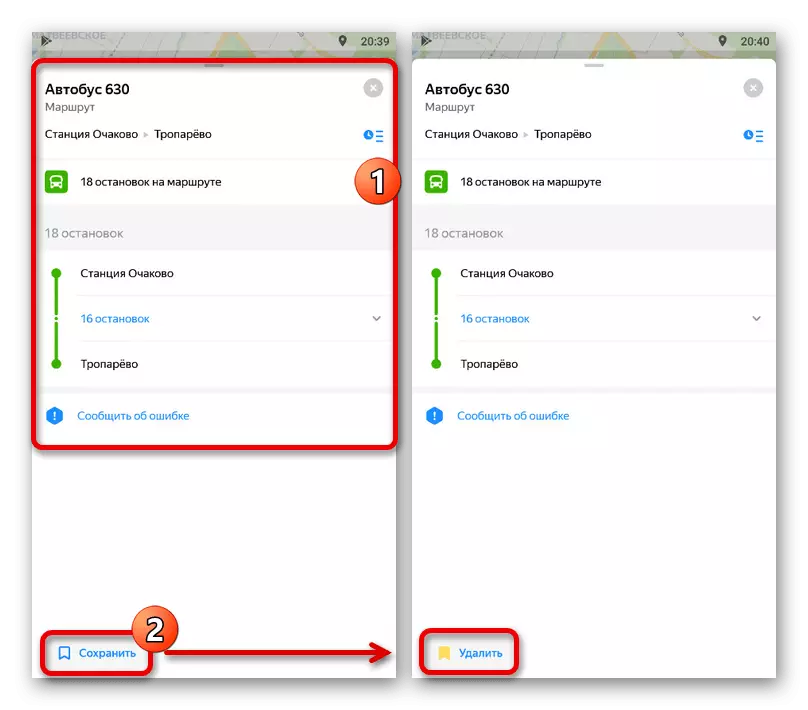
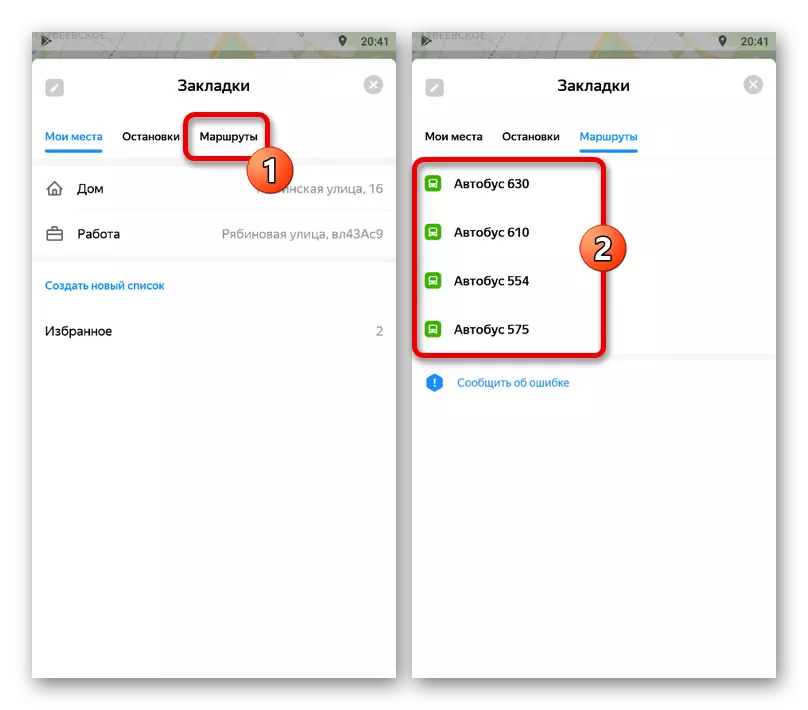
Méthode 2: Envoi d'un itinéraire
- Grâce à la demande mobile Yandex.Cart, vous pouvez publier un itinéraire à l'aide de la fonction d'envoi. À ces fins, lancez d'abord le chemin, décidez des paramètres et, une fois que tout est prêt, appuyez sur la touche gauche du panneau inférieur.
En savoir plus: Construction d'itinéraire appropriée à Yandex.maps au téléphone
- Une fois sur une page d'informations détaillée, ouvrez le menu principal "..." dans le coin supérieur droit et sélectionnez "Partager l'itinéraire". Sinon, l'accès à cet élément est accessible via une liste similaire lors de la visualisation d'une carte.
- Dans la fenêtre contextuelle, sélectionnez la méthode de publication, par exemple, Messenger ou gestionnaire de fichiers. Le processus d'enregistrement peut être très différent dans chaque option.
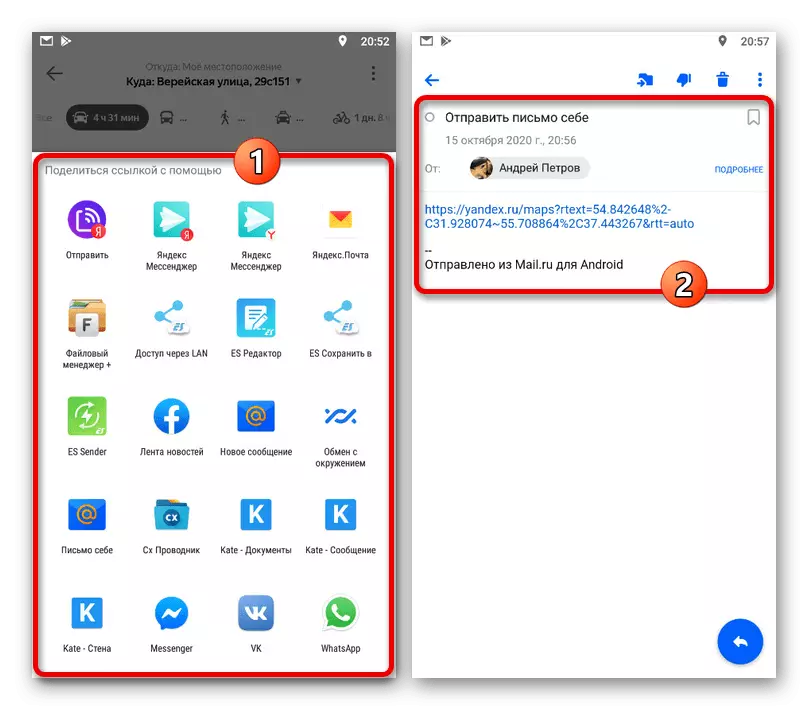
Lorsque vous choisissez une méthode, la route sera publiée sous forme de lien. Ainsi, pour accéder à des informations à l'avenir, vous aurez besoin d'un appareil avec Yandex.maps et un accès Internet.
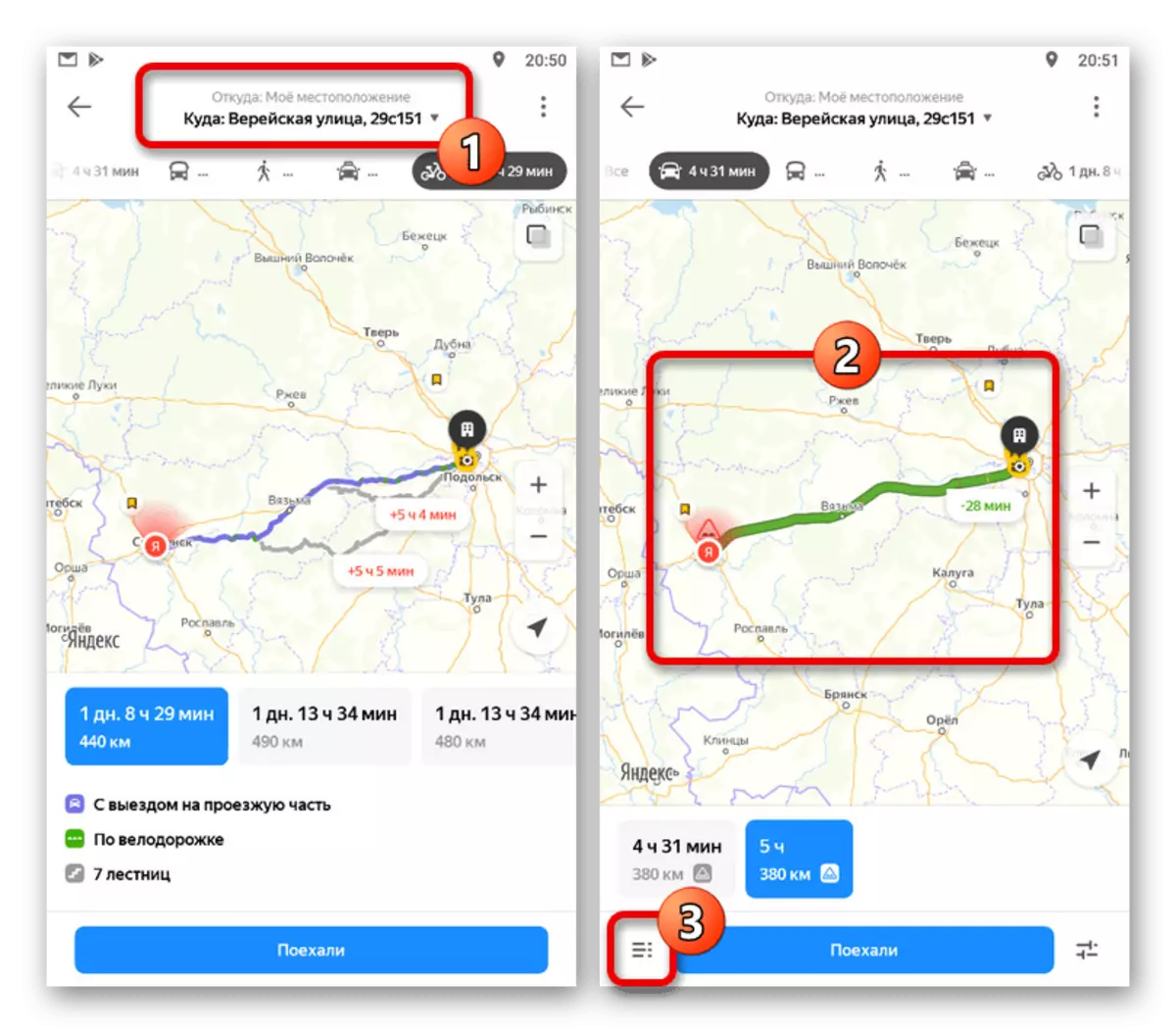
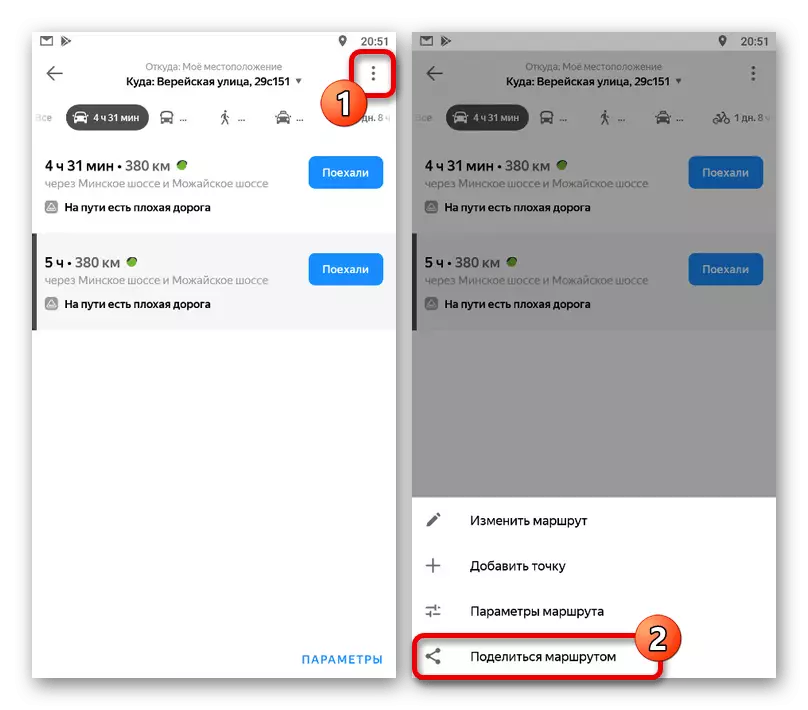
- Si vous souhaitez utiliser les informations quel que soit le périphérique, il est préférable de recourir à l'impression. Pour ce faire, lancez le chemin de droite, sur le panneau supérieur, développez le menu avec trois points et sélectionnez «Imprimer».
